Sublime Text는 텍스트 편집기 프로그램이지만 일반적인 메모장과는 다르게, 소스 코드 편집 용도로도 많이 사용됩니다.
설치 파일 다운로드
Sublime Text 설치 파일을 다운로드 합니다.

페이지에서는 Sublime Text 4 버전이 나와있긴 한데, 아래 설치 파일을 다운받으면 3 버전으로 다운로드됩니다.
제 컴퓨터는 윈도우 64bit라서 Windows 64 bit를 다운로드 하겠습니다.
설치 진행
Sublime Text Build 3211 x64 Setup.exe 파일이 다운로드됩니다.
다운로드된 파일을 실행합니다.
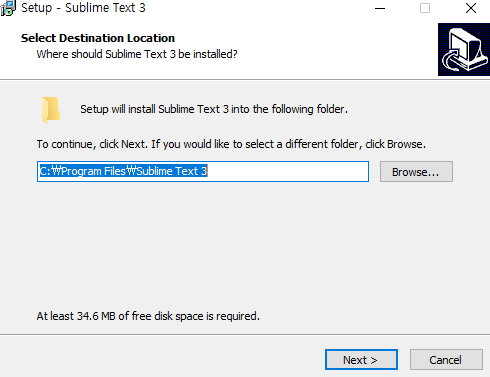
프로그램을 설치할 경로를 선택하는 단계입니다.
기본 경로를 사용하겠습니다.
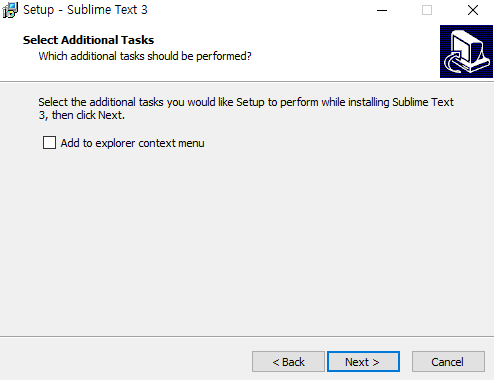
context menu에 추가할지 선택하는 단계입니다.
찾아보니까 context menu는 파일에 우클릭을 했을 때 나오는 연결 프로그램 리스트를 의미하는 것 같습니다.
추가할거면 체크하고 Next를 누릅니다.
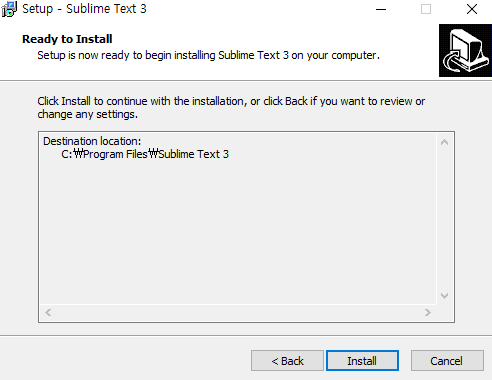
Sublime Text 프로그램 설치 준비가 완료되었습니다.
Install을 클릭하면 설치가 진행됩니다.
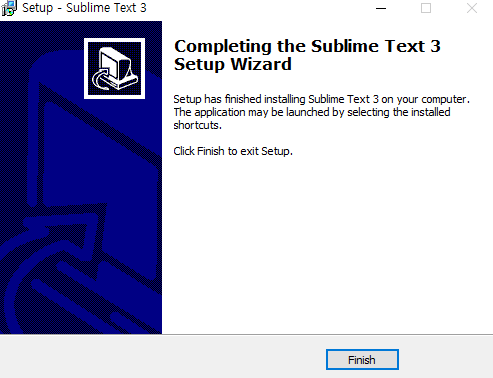
설치가 완료되었습니다.
Sublime Text 실행
설치가 끝나고 프로그램을 실행하면 다음과 같은 창을 볼 수도 있습니다.
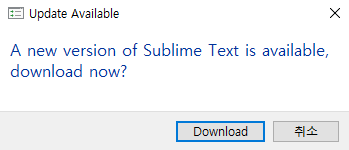
Sublime Text에 새로운 버전이 있다고 합니다.
제가 알기로는 업데이트를 하지 않아도 사용은 가능한데, 업데이트 안하면 실행할 때마다 저 창이 나오기 때문에
다운로드받도록 하겠습니다.
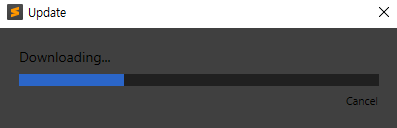
다운로드를 진행합니다.
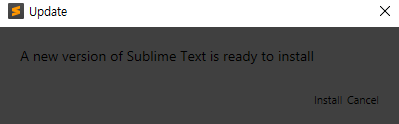
새 버전 설치 준비가 완료되었습니다.
Install 버튼을 눌러서 설치합니다.
설치를 완료했는데 업데이트 창이 또 나왔습니다.
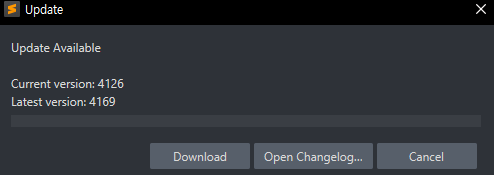
이전에 했던거랑 무슨 차이인지는 모르겠는데, 일단은 다운로드 받아보겠습니다.
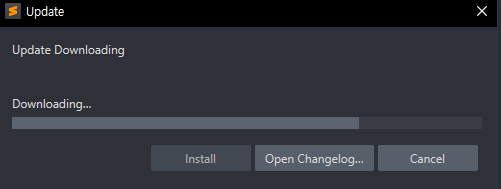
업데이트 파일을 다운받고 있습니다.
파일 다운로드를 마치면 설치 준비가 완료됩니다.
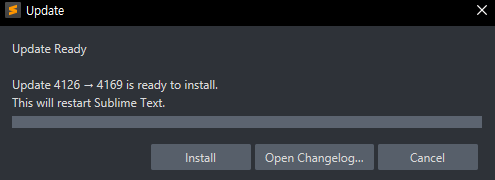
Install을 눌러서 업데이트를 진행합니다.
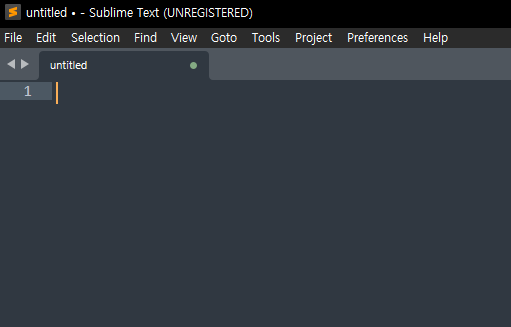
모든 과정이 끝났습니다.
이제 사용하시면 됩니다.
읽으면 좋은 글
[Windows] Sublime Text 단축키 모음
Sublime Text는 마우스를 거의 사용하지 않고 키보드만으로도 자유롭게 텍스트를 편집할 수 있다는 장점이 있습니다. 그래서 단축키를 잘 사용하면 매우 빠르게 편집이 가능합니다. 텍스트 편집 기
priming.tistory.com